U盘拷贝文件提示磁盘被写保护复制失败解决方法
更新时间:2015-10-22 10:40:23作者:ujiaoshou
使用U盘在各系统中复制文件的用户会遇上各种奇怪的现象,系统中的文件复制到U盘的时候,系统提示磁盘被写保护,不能完成复制,而且打开U盘内的文件进行编辑的时候也无法保存。碰到此类现象让人感到很疑惑,该如何解决呢?下面分享详细解决方法。
具体解决方法:
1、打开注册表编辑器,点击开始菜单选择“运行”,并输入注册表命令“regedit”;
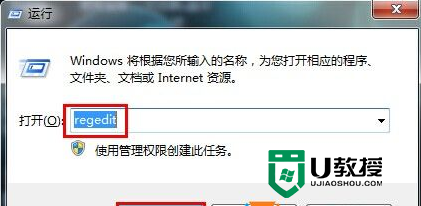
2、在注册表左右列表中依次展开HKEY_LOCAL_MACHINESYSTEMCurrentControlSetControlStorageDevicePolicies;
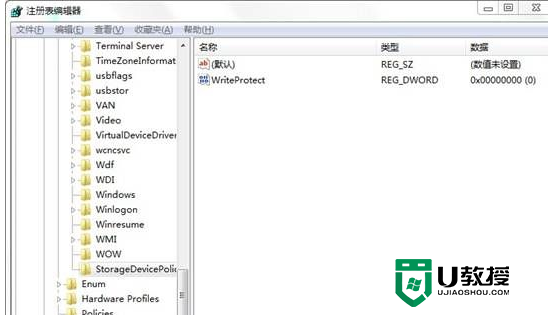
3、然后在右侧项目列表中找到“WriteProtect”Dword值,双击该项,将其中的数值更换为“0”,然后退出注册表;

4、重新插拔U盘,测试是否解决,如未解决话我们继续以下面方式设置;
5、打开计算机,右键点击U盘图标,并选择属性;
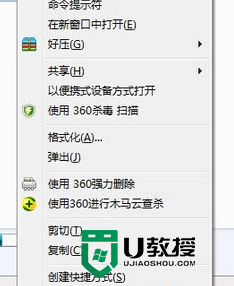
6、点击“硬件“标签,到硬件设置页面,并选择,我们的U盘,然后点击“属性”;
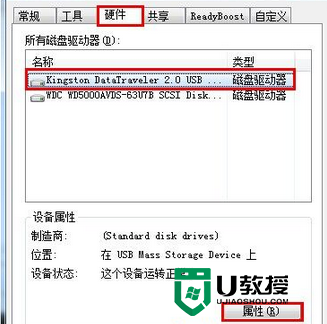
7、在”策略“选项卡中,对删除策略进行设置,选择为”更好的性能“,然后然定保存设置。
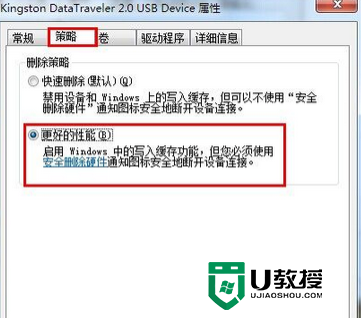
按照两个方法操作以后,win7系统中U透磁盘被写保护的问题,完美解决,希望对大家有所帮助。
U盘拷贝文件提示磁盘被写保护复制失败解决方法相关教程
- 电脑文件写保护无法拷贝到u盘怎么办 u盘无法复制文件磁盘被写保护怎么解决
- 拷贝到u盘提示写保护怎么办 u盘拷入文件时提示磁盘被写保护怎么办
- 拷贝东西进u盘提示u盘被写保护怎么解除
- 电脑上显示磁盘被写保护怎样拷贝到u盘上
- 往u盘存文件提示磁盘被写保护怎么解决
- 无法往u盘复制文件磁盘被写保护怎么办
- u盘磁盘保护怎么去掉|u盘被写保护的解决方法
- 拷文件到u盘提示写保护怎么办 当u盘被写保护状态时怎么办
- u盘提示被写保护怎么取消 优盘被写保护怎么解除
- U盘磁盘被写保护怎么解除,解决u盘保护问题
- u盘下载歌曲怎么改成mp3格式
- u盘怎么格式化
- 为什么一打开u盘就让格式化
- 如何实现U盘低格
- U盘有病毒怎么办
- U盘提示格式化怎么修复

